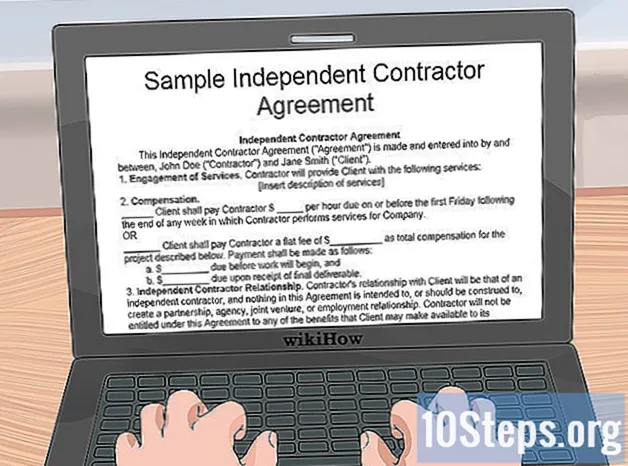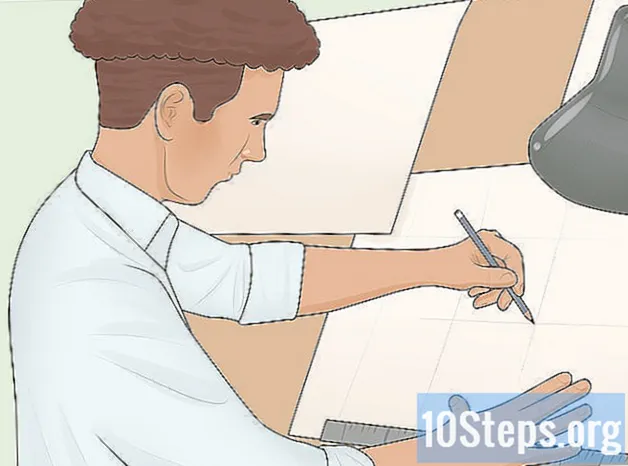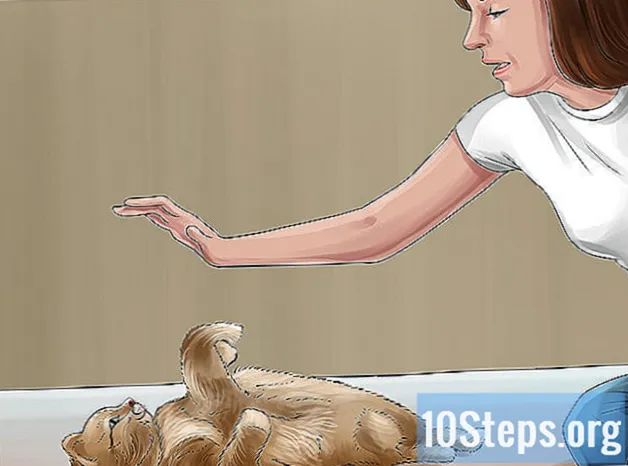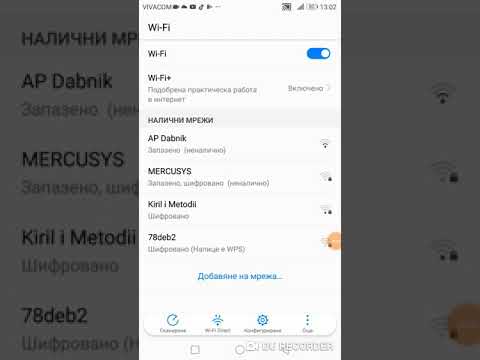
Съдържание
Домашната безжична мрежа е чудесна за голямото удобство, което предоставя, но без добра парола ще бъдете напълно незащитени срещу злонамерени атаки и съседи, които „откраднат“ връзката, за която плащате. Задаването на парола за Wi-Fi мрежата е лесен и бърз процес, който предотвратява появата на безброй главоболия в бъдеще. Следвайте това ръководство, за да защитите безжичната си мрежа с добра парола само за няколко минути.
Стъпки
Достъп до вашия безжичен рутер. Идеалното е да го направите чрез конфигурационния диск, който се доставя с рутера, но такива устройства са проектирани и за отдалечен достъп през Интернет. За достъп до вашия рутер през уеб браузър, въведете адреса си в URL лентата.Най-често срещаните адреси на рутера са 192.168.1.1, 192.168.0.1 и 192.168.2.1.
- Ако е възможно, отворете рутера с помощта на компютър, свързан към него чрез мрежов кабел (Ethernet). Ако получите достъп до него чрез Wi-Fi, ще бъдете „изгонени“ в момента, в който промените каквито и да е настройки, като трябва да се свържете отново с мрежата и да влезете отново, за да направите други корекции.
- Потребителското име и парола по подразбиране за повечето рутери е "admin" и в двете полета. Ако това не помогне, опитайте да оставите едното поле празно и да напишете „admin“ в другото. Ако това също не работи, свържете се с поддръжката на производителя на устройството.
- Ако преди това сте сменили паролата, но не можете да я запомните, можете да натиснете и задържите бутона „Нулиране“ на рутера, за да я върнете към първоначалните фабрични настройки. Това ще изтрие всички променени предпочитания.
- Потърсете модела на рутера в интернет, за да намерите IP адреса по подразбиране и данните за вход, ако няма достъп до ръководството.

Намерете настройките си за защита на Wi-Fi. Номенклатурите на разделите ще бъдат различни за всеки рутер, но обикновено опциите за защита ще бъдат в „Предпочитания за Wi-Fi мрежа“ или „Настройки за защита“. Ако имате затруднения с намирането на опцията, въведете номера на модела на вашия рутер при търсене двигател и се опитайте да намерите ръководство за това как да получите достъп до настройките за сигурност.
Изберете тип криптиране. Повечето рутери предлагат няколко опции по отношение на сигурността, като могат да избират между WEP, WPA-PSK (личен) или WPA2-PSK. Ако можете, изберете WPA2, тъй като това е най-сигурната форма на криптиране, налична за безжични мрежи. Някои по-стари рутери няма да имат тази опция.- По-старите устройства няма да могат да се свързват с мрежи с WPA2. Запомнете това, ако имате няколко стари устройства, които трябва да бъдат свързани към вашата мрежа.

Изберете AES алгоритми за WPA2-Personal. Ако тази опция съществува, изберете AES като алгоритъм за криптиране на защитата WPA2. Другият вариант е TKIP, който е по-стар и по-малко защитен. Някои устройства ще ви позволят да изберете само AES.- AES означава „Advanced Encryption Standard“ и е най-добрият набор от алгоритми за безжично криптиране.
Въведете паролата и SSID. SSID е името на мрежата и пропускът ще трябва да бъде въведен от всяко устройство, което се свързва с този SSID.
- Паролата трябва да се състои от комбинация от букви, цифри и символи. Колкото по-основна е вашата защита с парола, толкова по-лесно ще бъде някой да я отгатне или да я разбие с груба сила, както хакерите обичат да я наричат. В интернет има генератори на пароли, които могат да създадат добри комбинации, за да ви защитят, ако трябва.
Запазете новите настройки и актуализирайте рутера. Щракнете върху бутона „Прилагане“ или „Запазване“ на страницата с настройки за защита на Wi-Fi, за да запазите новите предпочитания за защита. Обикновено рутерите ще се актуализират автоматично и всяко устройство, свързано чрез Wi-Fi към мрежата, ще бъде „изхвърлено“, като трябва да влезете отново.
- Ако вашият рутер не се актуализира автоматично, е необходимо да извършите процеса ръчно. Започнете с изключване на устройството и бройте до 10; включете го отново и му позволете да извърши нормалния цикъл на зареждане (ще знаете кога е готов, тъй като всички предни светлини ще спрат да мигат).
- Въведете вашите идентификационни данни (потребителско име и парола) за всички устройства, до които имате достъп редовно през безжичната връзка. За допълнителна сигурност можете например да променяте защитата с парола на всеки шест месеца, например.
Съвети
- Друг добър начин за увеличаване на защитата на Wi-Fi е промяната на името на мрежата или SSID. Вашият рутер има SSID име по подразбиране. Всеки, който се опита да открадне вашата безжична връзка, може да потърси стандартни мрежови имена, да опита да постави „общи“ пароли или да „пропука“ с груба сила. Можете напълно да деактивирате вашето SSID реле, така че никой да не вижда, че имате Wi-Fi връзка.
- Ако вашият рутер не предлага WPA2 защита, изберете WPA, а не WEP. В днешно време WPA2 е най-сигурният метод за криптиране за безжични връзки към Интернет. Ако можете да избирате само между WEP и WPA, не използвайте WEP, тъй като това е старо криптиране и може лесно да бъде заобиколено с модерни технологии.
- Не забравяйте да запишете паролата си на безопасно място, в случай, че имате нужда от нея отново.
- Активирайте защитната стена на вашия рутер. Някои рутери се предлагат с изключена настройка по подразбиране, но това е друг слой сигурност, който може лесно да бъде добавен.